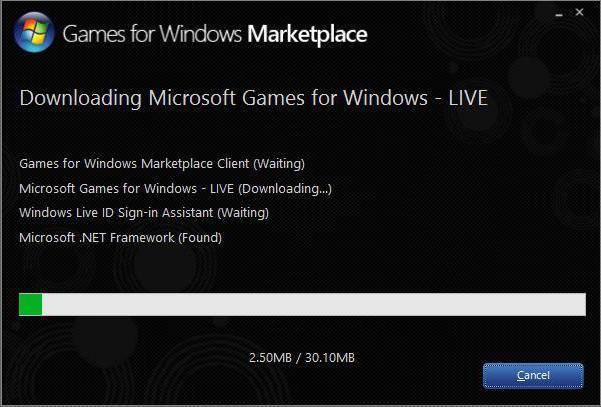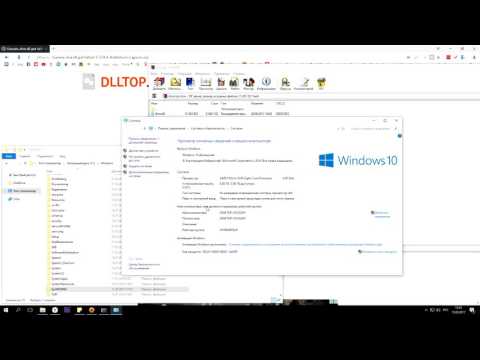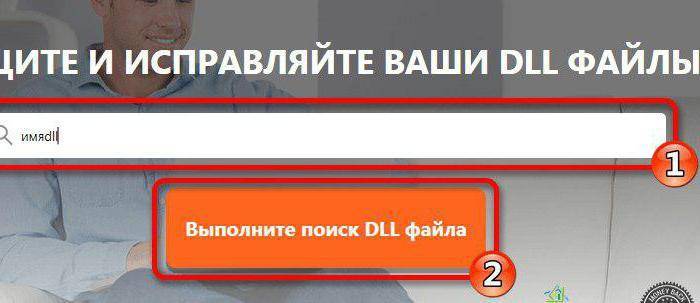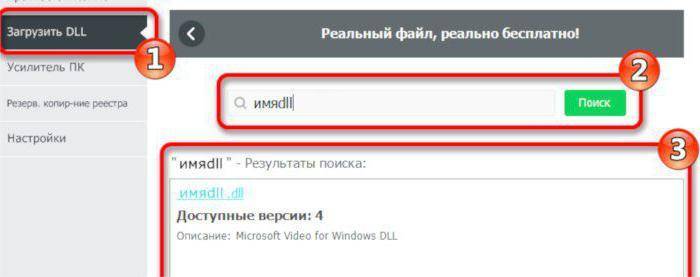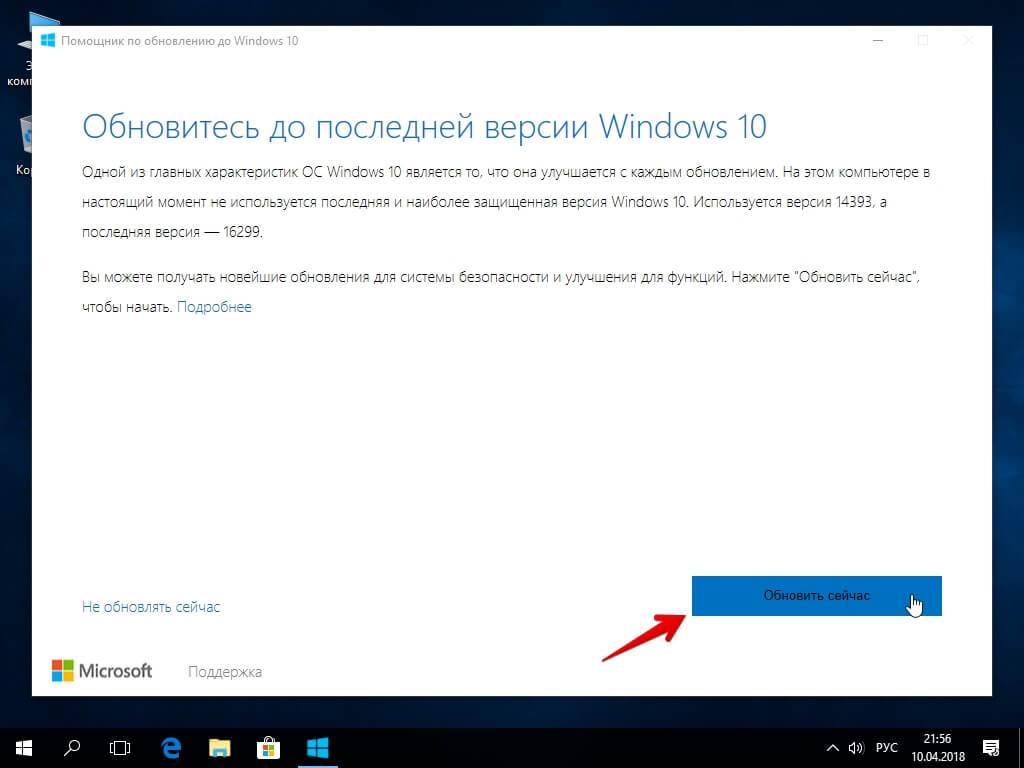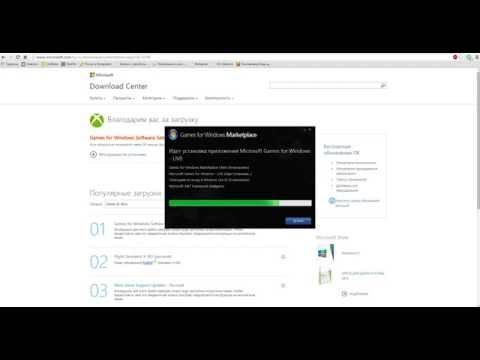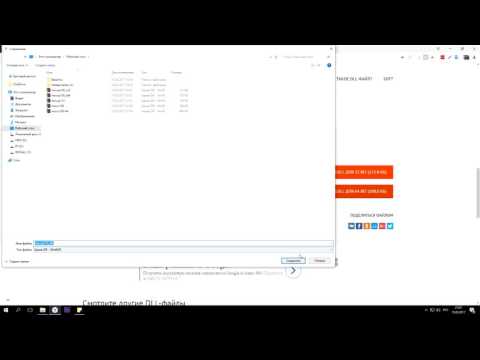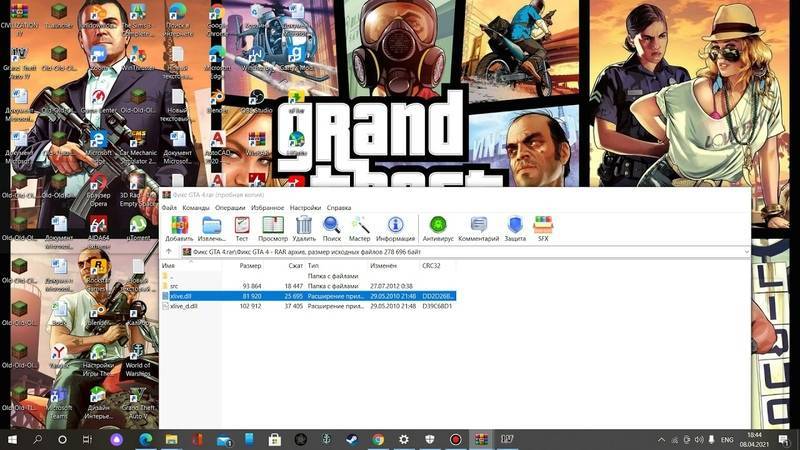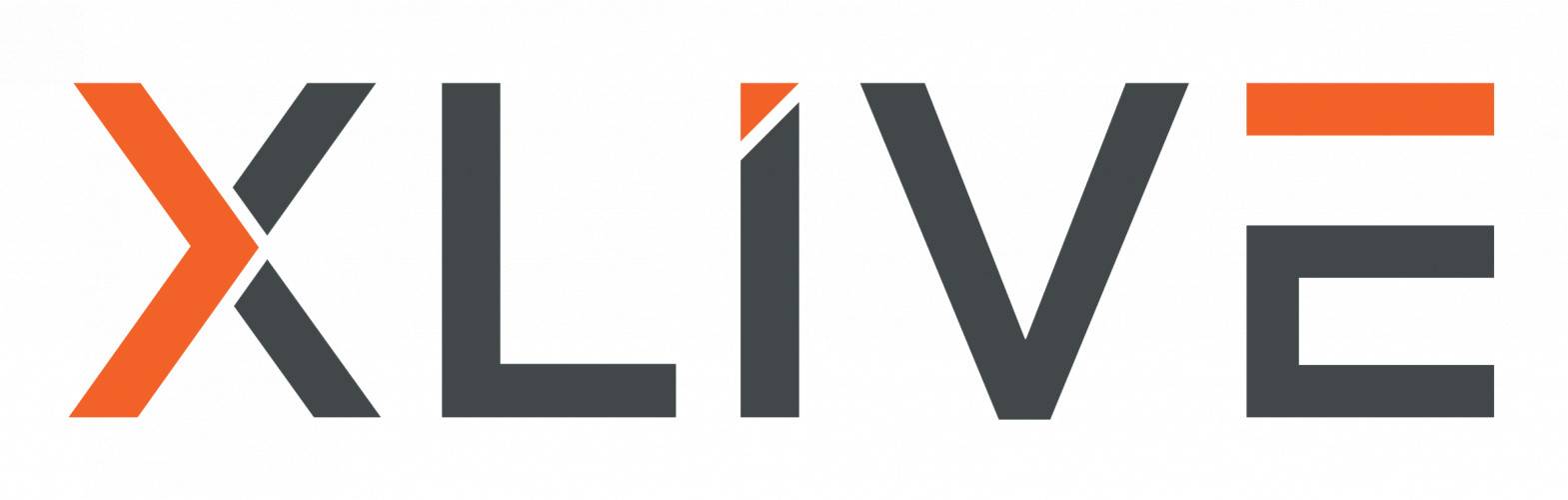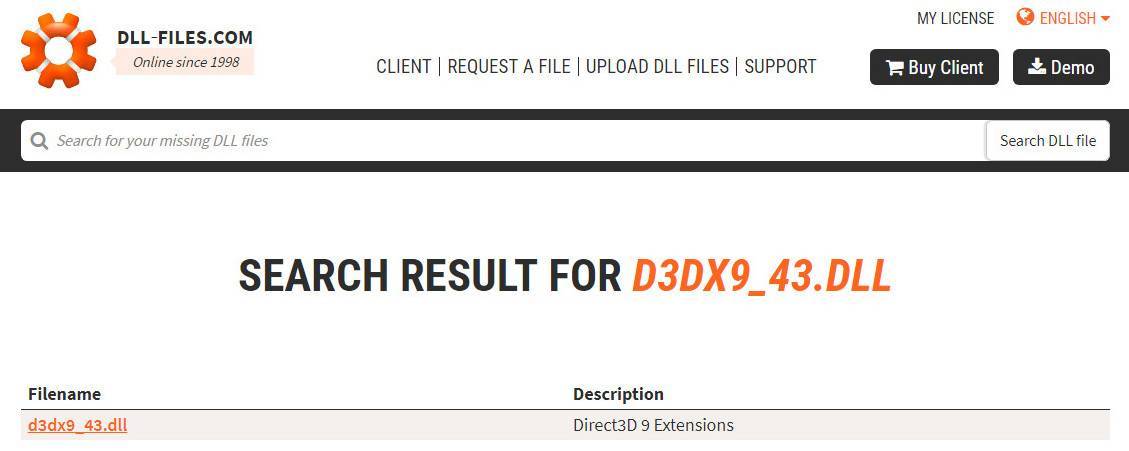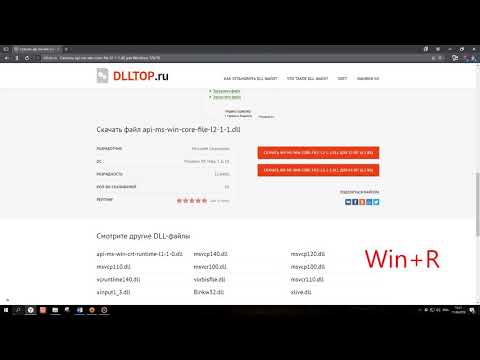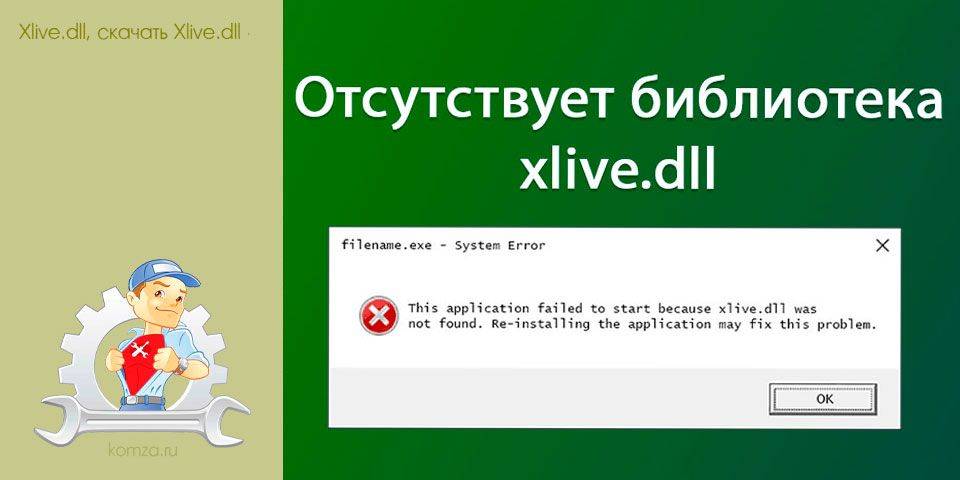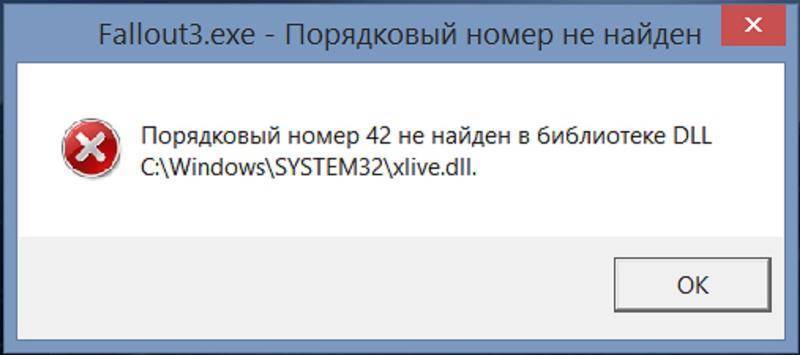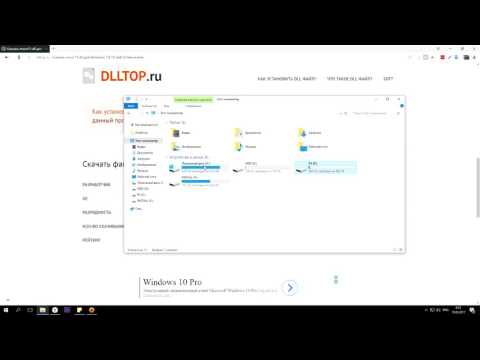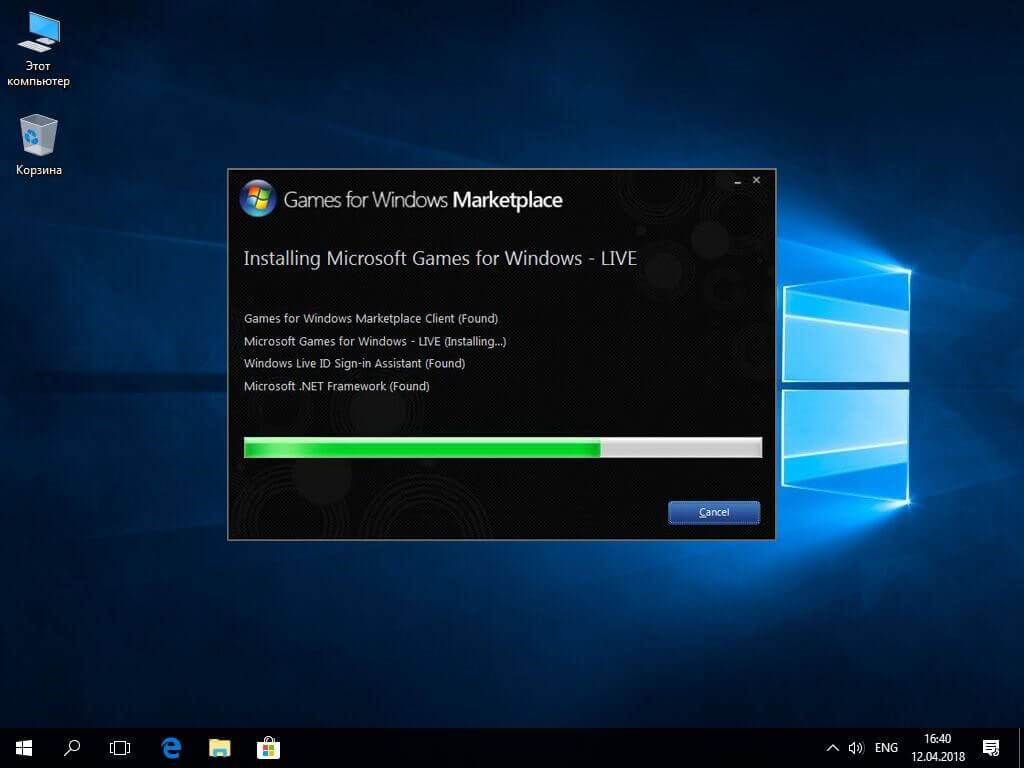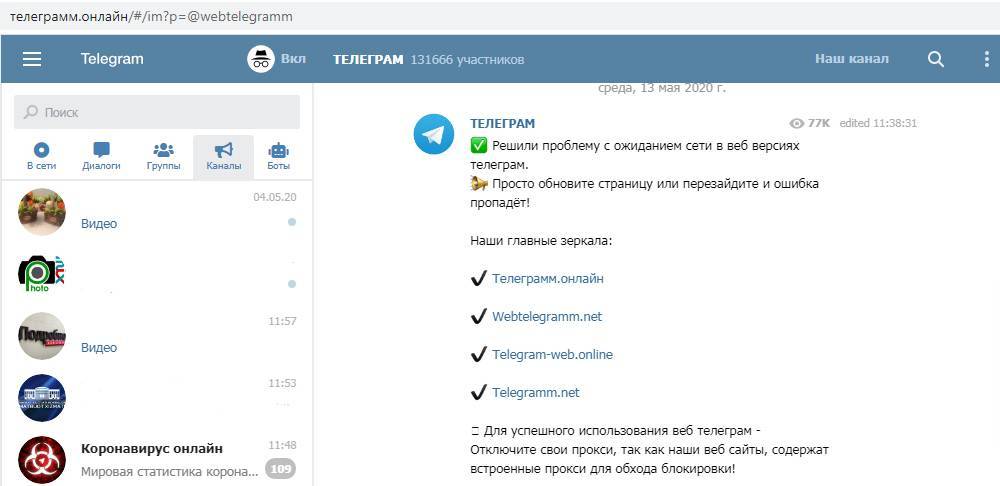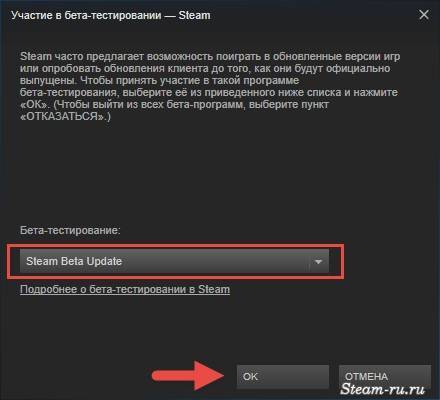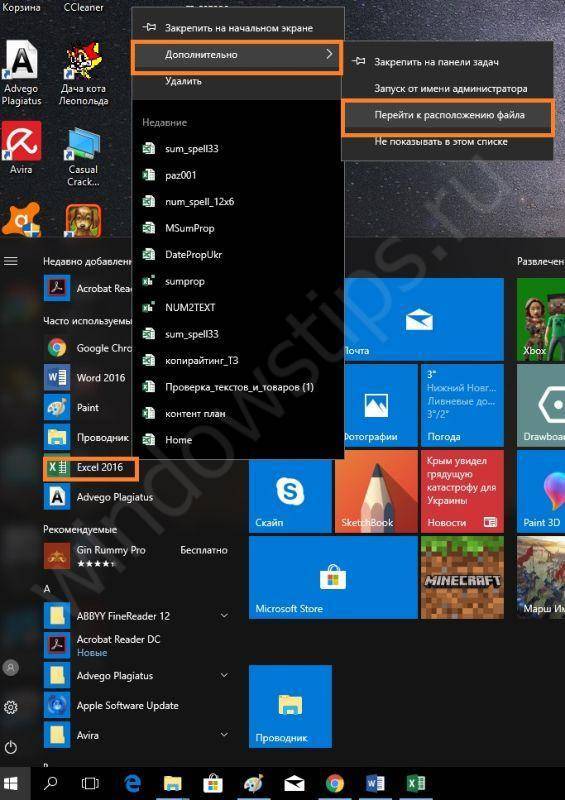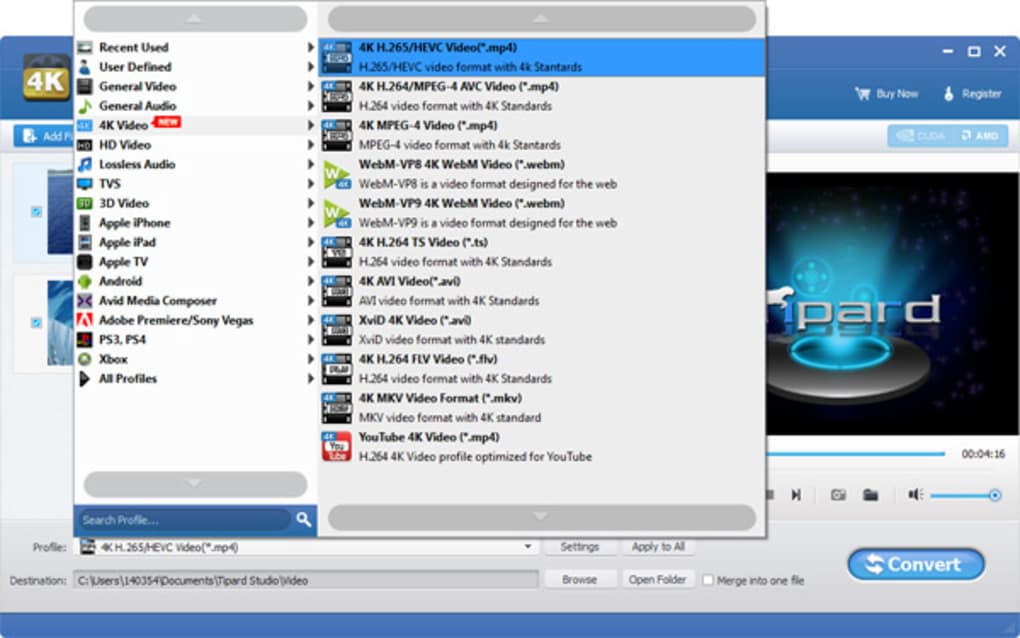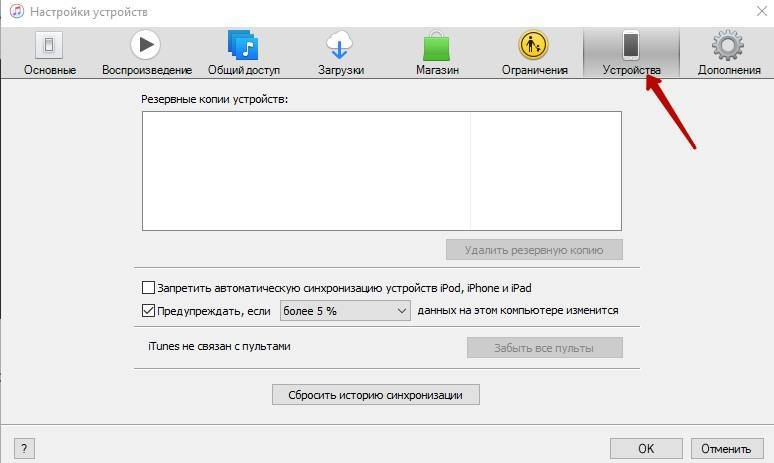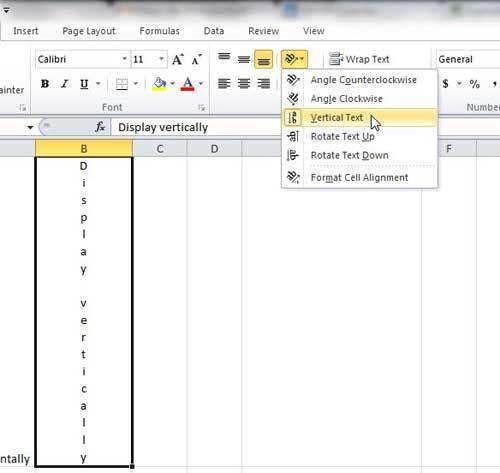Как исправить проблему с Xlive.dll?
Если при первом запуске игры вы видите сообщение об отсутствии файла Xlive.dll это значит, что ваша игра не смогла найти данный файл. Возможно файл Xlive.dll не скопировался из-за ошибки при установке игры или был заблокирован антивирусом. Чтобы решить эту проблему вам необходимо скачать файл отдельно Xlive.dll и установить его самостоятельно скопировав в папку WINDOWS\system32. После чего ваша игра должна запустится и работать в штатном режиме.
Как только в руки заядлому геймеру попадает дистрибутив игры Fallout 3, одной из лучших в своем жанре, он, естественно, старается как можно быстрее окунуться в мир незабываемых приключений. Но не всегда все проходит гладко, особенно с пиратскими версиями. Иногда вместо прекрасной графики и увлекательного игрового процесса, игрока ждет ошибка, связанная с отсутствием Xlive.dll. Именно о том, как бесплатно скачать Xlive.dll для Fallout 3 и версии «Золотое издание», если он не был найден, и пойдет речь в сегодняшней статье.
На первый взгляд, решить проблему не так уж и сложно: просто деинсталлировать и заново переустановить саму игру. Но чаще всего это не помогает и вместо положительного результата, вы снова наблюдаете надоевшую ошибку. Ниже мы опишем 2 действенных способа выхода из ситуации, первый подразумевает добавление файла, которого не хватает, а второй, полную переустановку нужной библиотеки.
Чаще всего такая проблема появляется либо из-за «кривого» репака игры (когда ее переупаковывают, делают это с ошибками), или из-за работы антивируса. В то время как пользователь устанавливает ломанную версию Fallout 3, антивирус может воспринять часть ее файлов, в данном случае Xlive.dll, как вирус, и удалить один из них.
Выйти из такой ситуации можно двояко, либо не использовать пиратские сборки, либо отключить антивирус при установке игры. Второй вариант тоже имеет изъян, дело в том, что, если мы установим игру, например, через торрент при отключенном антивирусе, а потом, допустим, через день, начнем играть и включим защитник, он снова удалит нужный игре файл.
Для того чтобы обойти все эти трудности, просто добавим папку с игрой в исключения антивируса. Рассматривать процесс внесения каталога в «Белый список» программы мы будем на примере защитника Windows 10. Приступаем.
- В первую очередь отключите антивирус, о том как это сделать с защитником Windows 10, мы писали в . Если у вас другая программа, ищите инструкцию по ее деактивации в сети. Когда защита будет выключена, установите игру.

- Когда инсталляция завершится, откройте антивирус и перейдите в его настройки (маленькая шестеренка в левой нижней части окна). В основном окне программы кликните по надписи, обозначенной цифрой «2».
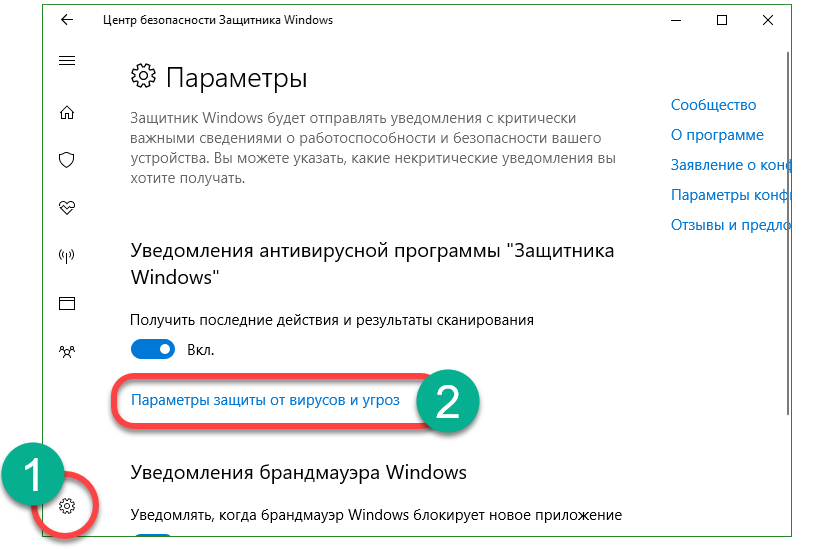
- Жмем по надписи: «Добавление или удаление исключений».
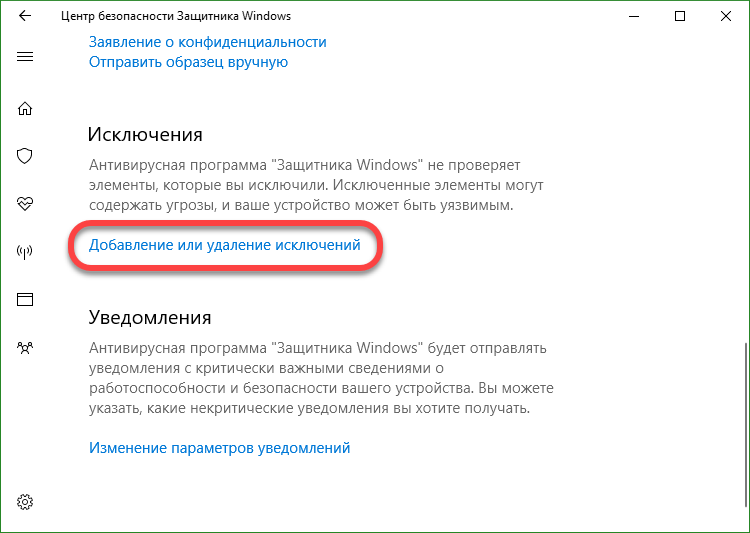
- Кликаем по плюсику и выбираем в открывшемся меню пункт «Папка», так как нам нужно добавить весь каталог с игрой.
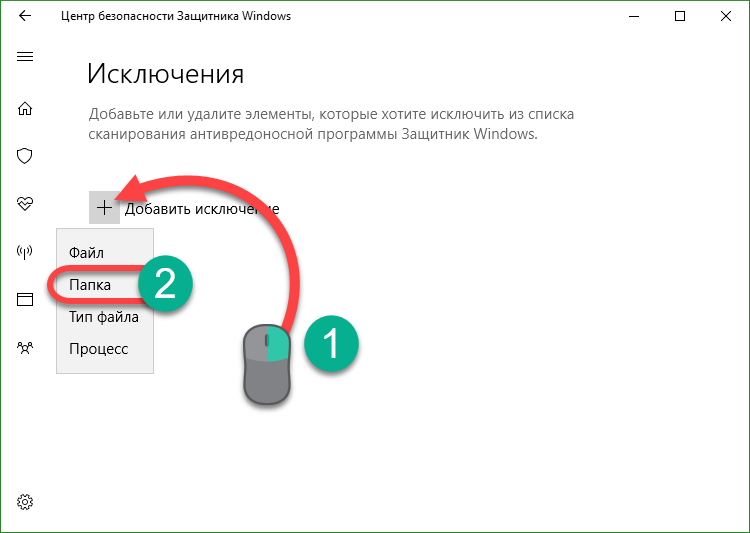
- Осталось только выделить папку с Fallout 3 и нажать кнопку.
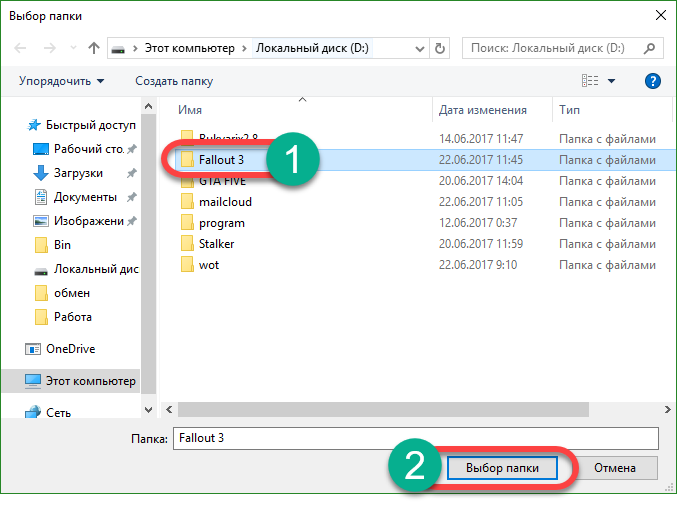
Теперь игра находится в «Белом списке» антивируса, удалить отсюда какой-либо файл он не сможет.

Для добавления таких исключений вам обязательно нужно работать из-под аккаунта с администраторскими полномочиями.
Установка программы xlive.dll
Самым простым и эффективным способом устранить проблему: «запуск программы невозможен, отсутствует xlive.dll», — это установить всю платформу. Она абсолютно бесплатная и поставляется на оф. сайте с свободным доступом, поэтому проблемы не должно быть. Чтобы установить Microsoft Games for Windows нужно:
- Загрузите пакет https://www.microsoft.com/ru-ru/download/confirmation.aspx?id=5549 ;
- Согласитесь с условиями и установите программу. В конце установите флажок возле Launch Games for Windows – Live;
Перезагрузите систему.
Выполнив эти простые действия вы можете запустить понравившуюся игру и использовать её без каких-либо ограничений.
Здесь и возникает первый подводный камень, на который попадается не мало пользователей в поисках быстрого решения проблемы. Когда пишет «на компьютере отсутствует xlive.dll», то первое, что приходит на ум — это просто скачать библиотеку. Также многие форумы кишат подобными опасными предложениями. Несмотря на то, что такой вариант существует, он крайне нежелателен по двум причинам: отсутствие доверенных серверов с dll библиотеками и небольшая вероятность успеха.
Отказано в доступе в Windows 8, как устранить ошибку?
Dll – это динамическая библиотека, которая производит сбор необходимых данных, после чего происходит их обработка. Конечно, если заменить сам файл, который, скорее всего, исправен, но не произвести обновление всех подключаемых элементов, то из этого ничего не получится. Плюс проверять файл на наличие вирусов — дело неприятное и не даёт гарантированных результатов.
Всё же такая возможность существует и её использование оправдывается только в случае, если невозможно загрузить платформу целиком, но можно скопировать файл с другого компьютера с аналогичной Windows.
Поправить ошибку «на компьютере отсутствует программа xlive.dll» можно следующим образом:
Скопируйте файл с аналогичного компьютера или загрузите из интернета;
Поместите его в папку C:\Windows\SysWOW64, если у вас 64 битная система или C:\Windows\System32 для 32 битной.
При перемещении нужно произвести замену устаревшего файла на только что приобретенный.
При пользовании такими ОС как Windows 8 или Windows 8.1, у вас могут возникать различные проблемы. Обычно эти ошибки связанны с совместимостью, и они легко решаемы если делать все правильно. Здесь я расскажу вам как следую этому руководству с легкостью избавиться от проблем связанных с xlive.dll в Windows.
В Windows 8 и Windows 8.1 вы можете часто наблюдать системная ошибка xlive.dll. Она появляется в различных ситуациях, например: при попытке установить новую программу или программное обеспечение, при запуске новой игры, или даже при попытке выключить компьютер или устройство. Так что, если во время запуска таких игр как gta 4, fallout 3 и прочих, вы получаете подобные сообщение об ошибке:
- “Файл xlive.dll отсутствует.”
- “Xlive.dll не найден”
- “Не удается найти \xlive.dll”
- “Это приложение не удалось запустить, поскольку xlive.dll не найден. Повторная установка приложения может исправить эту проблему.”
- “Не удается запустить . Отсутствует необходимый компонент: xlive.dll. Пожалуйста, переустановите снова.”
Это означает, что у вас есть проблемы с протоколом xlive.dll или ошибкой Kernel32.dll .
Первая, вы случайно удалили файл xlive dll из Windows 8. Вторая, это аппаратный сбой или вирусная атака, и третья, из-за несовместимости чего либо с вашей системой. Но, не переживайте, ниже я постараюсь показать вам, как легко исправить эту проблему в Windows 8 и Windows 8.1.
Как исправить проблему с xlive.dll в Windows 8
Как исправить проблему с Xlive.dll?
Если при первом запуске игры вы видите сообщение об отсутствии файла Xlive.dll это значит, что ваша игра не смогла найти данный файл. Возможно файл Xlive.dll не скопировался из-за ошибки при установке игры или был заблокирован антивирусом. Чтобы решить эту проблему вам необходимо скачать файл отдельно Xlive.dll и установить его самостоятельно скопировав в папку WINDOWS\system32. После чего ваша игра должна запустится и работать в штатном режиме.
Итак, дорогие друзья, сегодня мы будем решать следующую проблему: что делать, если xlive.dll отсутствует? Сразу скажем, что этот вопрос очень легко решается и никаких особых знаний в области компьютерной техники вам не потребуется. Однако для начала нужно будет узнать о происхождении этой ошибки, чтобы подобные вещи больше не возникали на устройстве .
Файл xlive.dll, как и любой другой файл с таким же разрешением, является частью библиотеки программного обеспечения на компьютере, которая отвечает за запуск игр среды XLIVE. То есть ошибка с этим документом может привести к полной неработоспособности сервиса: вы не сможете запустить ни одну игру на своём компьютере или ноутбуке под управлением операционной системы Windows. Поэтому давайте узнаем, как установить xlive.dll на Windows 7 или любую другую версию
Обратите внимание, что для устранения неполадок вам потребуется , так как далее мы будем загружать некоторую информацию из глобальной сети
Как устранить ошибку с файлом Xlive.dll
На самом деле здесь нет ничего сложного – требуется либо переустановить сам Games For Windows LIVE, либо найти и скачать файл Xlive.dll. Рассмотрим несколько вариантов.
Вариант 1: DLL-Files.com Client
DLL-Files.com Client – это клиент одноимённого сайта, на котором представлено множество DLL-библиотек. Клиент позволяет быстро находить нужный файл и устанавливать его в систему. При необходимости можно выбирать версии имеющихся на серверах файлов.
Продукт распространяется по платной лицензии, но вы можете использовать его бесплатно некоторое время в демонстрационном режиме. Имеющихся возможностей данного режима достаточно, чтобы выполнить загрузку и установку Xlive.dll.
- Запустите программу после установки. В главную поисковую строку введите «Xlive.dll» и нажмите «Выполнить поиск DLL файла».
Клиент покажет результаты поиска. Кликните по самому первому и единственному (на момент написания статьи) варианту.
Откроется страница с кратким описанием файла. В обычном виде здесь указывается только название библиотеки, её версия и битность.
Жмите на «Установить», чтобы добавить DLL-файл в систему.
В DLL-Files.com Client доступен выбор версий DLL-файла в продвинутом виде. Однако в нашем случае это не требуется, так как для корректной работы всегда нужен файл Xlive.dll актуальной версии, которая устанавливается по умолчанию.
Вариант 2: Переустановка Games For Windows LIVE
Games For Windows LIVE обычно уже установлен в систему по умолчанию. Однако в ходе работы что-то может пойти не так, что приводит к повреждению встроенных библиотек. Вернуть их работоспособность можно выполнив простую переустановку пакета.
- Перейдите на официальную страницу загрузки пакета Games For Windows LIVE на сайте Microsoft. Там в соответствующем блоке «Выберите язык» указываете язык вашей Windows и жмёте «Скачать».
- По завершению скачивания исполняемого файла выполните его запуск. Примечание: нужно запускать файл «gfwlivesetup.exe» и никакой другой.
- После будет сразу же запущена установка приложения Games For Windows LIVE. Ожидайте завершение процесса.
- Дополнительно рекомендуется перезагрузить компьютер, чтобы все изменения вступили в силу.
Вариант 3: Добавление напрямую
Выполнить установку библиотеки Xlive.dll можно и без помощи сторонних программ или переустановки Games For Windows LIVE. Делается это следующим образом:
- Откройте любой поисковик в браузере, которым предпочитаете пользоваться. Туда введите название файла и припишите к нему «скачать».
- Загрузку файла лучше выполнять с сайтов, находящихся на первых позициях поисковой выдачи. Дело в том, что таким образом вы обезопасите себя от возможного скачивания вирусного файла.
- Скаченный файл будет по умолчанию помещён в папку «Загрузки». Если же настройки браузера были изменены, то вы сами сможете выбрать расположение загружаемого файла.
- Для завершения перезаписи нужно только перетащить загруженный Xlive.dll по пути: C:\Windows\SysWOW64 и подтвердить замену.
- Ошибка может остаться после проделанных манипуляций. В таком случае рекомендуется дополнительно поместить файл Xlive.dll в корневую папку игры и перезагрузить компьютер.
Приведённые выше способы почти всегда помогают решить проблему, возникшую с библиотекой Xlive.dll. Бесполезными рассмотренные способы могут оказаться только в том случае, если нарушена регистрация файлов DLL в Windows, что бывает очень редко.
Скачать файл xlive.dll
- РазработчикMicrosoft Windows
- ОСWindows XP, Vista,7,8,10
- Разрядность32/64bit
- Кол-во скачиваний72866
- Рейтинг
Как решить проблему?
Для устранения ошибки загрузите и установите последнюю версию Microsoft Games for Windows. Перейдите по этой ссылке, выберите язык и нажмите кнопку «Скачать». Там же, прокрутив страничку вниз, вы можете ознакомиться с системными требованиями.
После окончания загрузки дважды кликните на нужный файл. Проверка установленных компонентов и загрузка новых начнутся автоматически.
По завершении установки кликните «Закрыть» и перезагрузите компьютер.
Внимание! Если проблема не исчезла, проверьте компьютер на вирусы. Возможно, одной из его жертв является именно xlive.dll
Для проверки рекомендуется использовать
Kaspersky Virus Removal Tool
После пошагового выполнения действий ошибка «отсутствует xlive.dll» должна исчезнуть. В случае неудачи напишите в службу технической поддержки игры или программы.
Куда кидать библиотеку?
Скачав файл, его необходимо правильно установить в нужной папке, в какой именно, зависит от установленной операционной системы.
- После разархивации файла скопируйте его в WindowsSystem32, если на компьютере стоит Windows х64, дополнительно библиотеку нужно поместить в WindowsSysWOW64.
После копирования библиотеки в нужное место, следует установить ее: запустите команду «Выполнить» (клавиши Windows+R), в новом окне введите «regsvr32 xlive.dll», подтвердите нажатием «ОК».Перезагрузите систему
Внимание! Перезагружать компьютер следует только после успешной установки библиотеки!. Как узнать разрядность ОС:
Как узнать разрядность ОС:
- Войти в меню «Пуск».
- Выбрать «Мой компьютер».
- Запустить контекстное меню (правой кнопкой мыши для).
- Выбрать категорию «Свойства».
- Строка «Тип системы».
https://youtube.com/watch?v=XWYNVtXumak
Другие способы
Может быть и наоборот: ошибка с xlive.dll появляется как раз после обновления драйвера. Тогда остаётся только вернуться к прошлой его версии. В Панели Управления нужно выбрать «Система», там «Диспетчер устройств», выбрать свою видеокарту и нажать «Свойства», кликнув правой кнопкой мыши.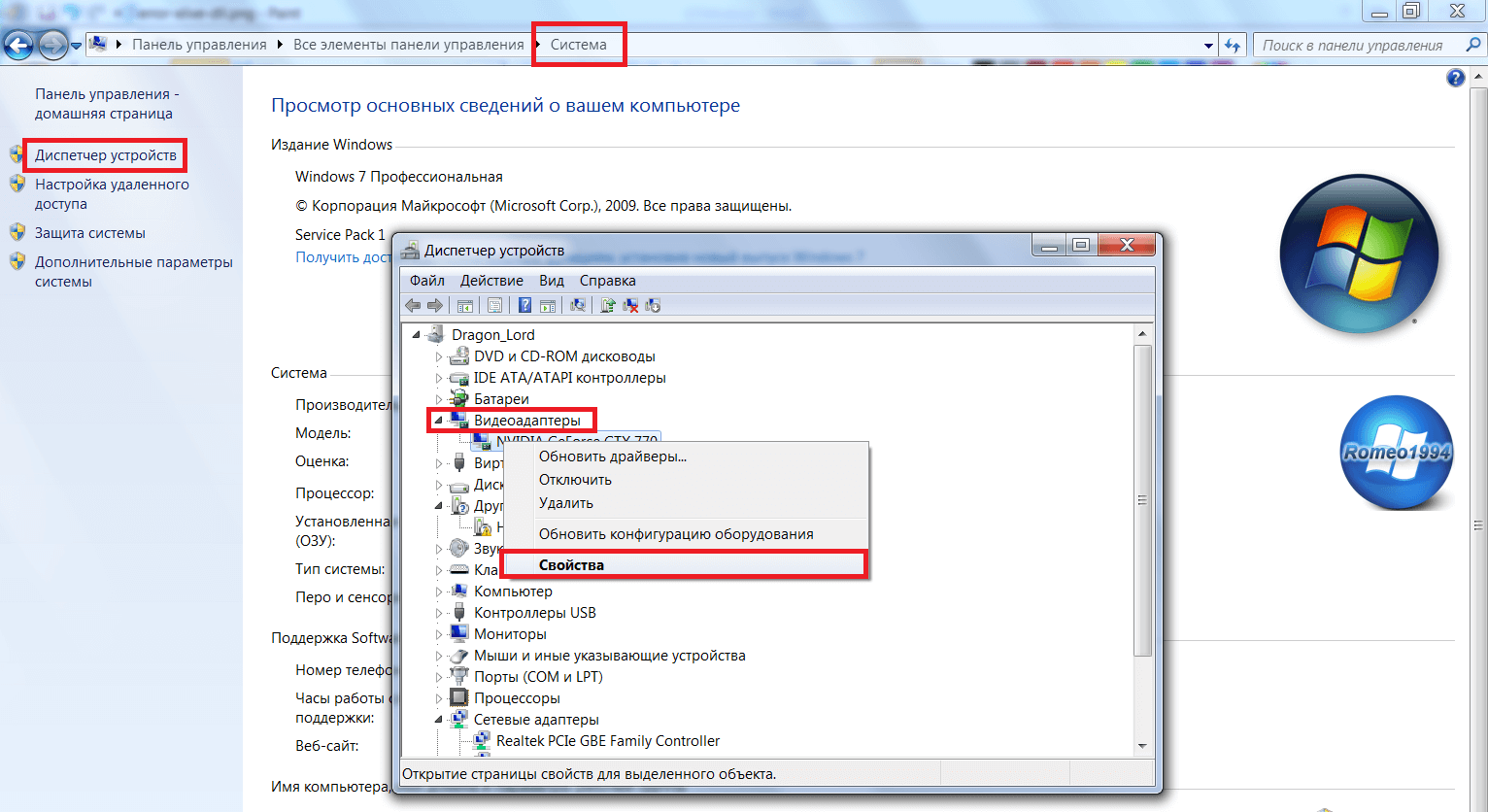
 Далее, нужно нажать кнопку «Откатить», а потом перезагрузить компьютер.
Далее, нужно нажать кнопку «Откатить», а потом перезагрузить компьютер.
Один из этих способов наверняка поможет устранить ошибку с отсутствующим xlive.dll. Начать лучше всё-таки с первого, как с самого надёжного и правильного, а к остальным переходить, если первый способ оказался не рабочим.
Зачем нужен xlive.dll?
Указанный элемент необходим для синхронизации пользовательских данных, установления связи с игровыми серверами. То есть, без него установленная на ПК программа-клиент не сможет обмениваться данными (отправлять/получать) с отдаленными хранилищами информации.
Ошибка отсутствующего объекта возникает крайне редко в процессе активации приложения по следующим причинам:
- При копировании файлов на компьютер произошел системный сбой, или же операция была прервана пользователем;
- Вы использовали нелицензионное ПО, которое было заблокировано антивирусным софтом, фаэрволом;
- Windows 10 (или другая версия) не может обнаружить динамическую библиотеку в нужном местоположении, поскольку ДЛЛ была помещена не в то место.
Если в окне с ошибкой предлагается переустановить проблемную игру, то можете попробовать это решение. Только предварительно рекомендую отключить защитное ПО (как стороннее, так и встроенное – Смарт Скрин, Дефендер).
Так вы застрахуетесь от непредсказуемого поведения antivirus-а, который может заблокировать/поместить в карантин/изолировать критически важный файл.
Установка геймс фор виндовс лайф
Хочу сказать, что данный способ исправления ошибки xlive.dll при запуске игр работает на 100%. В чем тут секрет? Пожалуй, в том, что при установке этого игрового пакета на компьютер в Windows обновляются и при необходимости доустанавливаются все недостающие компоненты библиотеки, в том числе и проблемные файлы xlive.dll.
Хорошая новость в том, что установкой X-Live Games справится даже новичок или ребенок (с моей инструкцией). Для этого достаточно после скачивания установочного файла дважды кликнуть по нему мышкой для запуска копирования данных, затем нажать в открывшемся окошке кнопку Next и дождаться завершения установки, кликнув напоследок Finish:

Некоторые проблемы с библиотеками заставляют пользователей искать способ решения этой ошибки. Где Скачать xlive.dll
, причины появления и способы решения проблемы здесь.
Xlive очень часто по каким-то причинам пропадает, хотя является важным атрибутом для игр. Если библиотека была удалена самый лучший способ скачать ее из интернета и переустановить.
Установка файла занимает пару минут. Если эти оба способа не помогут, то скорее всего придется переустановить игру/программу.
Теперь же сам файл нужно перекачать отдельно от программы.

В состав программы входят все требуемые библиотеки, и отдельной установки библиотек не потребуется.

3. Скачивание DLL библиотек
xlive
Важно! Проводите скачивания только с популярных и проверенных ресурсов, файлы с которых не приведут вашу систему в бедственное положение.Местонахождение библиотеки
Чем популярнее сайт, тем качественнее его контент – это факт. Лучше всего чтобы к файлу прикреплялось описание его функций, возможности и способы установки, а не просто ссылки на скачивание без объяснений
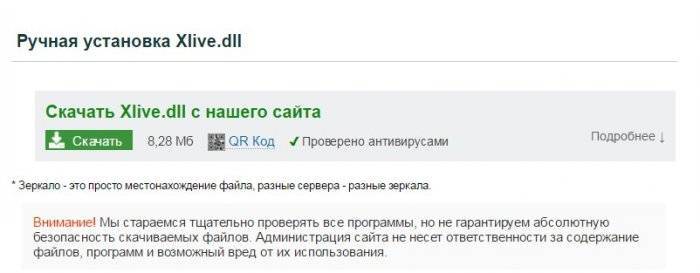
бесплатном доступе
Установка.dll файла
Для правильной работы библиотек они должны быть неповрежденными и находиться на своих местах.
Вручную библиотеки устанавливаются в следующие папки для 32-64-битных систем:
Для первой (х32) в C:\Windows\system32Для второй (х64) в C:\Windows\SysWOW64Вставив нужные файлы, попробуйте запустить игру. Если ошибка еще появляется, пробуем еще один вариант:
1. Вызываем комбинацией Win+R окно выполнения команд;2. Вводим в него «regsrv32»;3. Перезапускаем компьютер (систему).

Если и в этом случае ничего не происходит, и система по прежнему требует xlive.dll, значит нужно переместить библиотеку в корень самой игры. Корень игры – это то место, где находится основной файл приложения.
Есть вариант что этот способ сработает.
4. Итог
Если ни один из пунктов не помог – переустановите приложение, возможно она установилось в прошлый раз с ошибкой.
Если вам требуется исправить ошибку «Запуск программы невозможен, так как на компьютере отсутствует xlive.dll» и «Порядковый номер не найден в библиотеке DLL» (номера могут быть: 43,42, 5367, 5360 и прочие), то воспользуйтесь нижеследующей инструкцией. Эта проблема актуальна для геймеров, которые пытаются запустить игры, изданные на платформе Windows Live.

В этот список входят:
- Fallout 3;
- GTA 4;
- Halo 2;
- Warhammer;
- Resident Evil;
- Gears of War;
- Batman;
- Juiced 2;
- Lost Planet;
- и другие.
Исправляем ошибку
Для решения этой проблемы вы можете воспользоваться двумя способами, которые вам обязательно помогут. Рассмотрим оба, чтобы вы смогли выбрать наиболее подходящий для себя. Приступим:
Скачайте и установите недостающий элемент на свой компьютер или ноутбук, а именно файл xlive.dll с официального сайта установщика. Загруженный документ скопируйте в библиотеку своего устройства. Если вы используете 32-битную версию операционной системы Windows, то файл нужно будет поместить в папку system32, которая находится на локальном диске, куда установлена ваша ОС в папке Windows. По умолчанию система устанавливается на локальный диск C. И путь расположения вашего файла будет следующий: C:Windows/system32. Для пользователей же 64-битной версии ОС вместо system32 будет служить папка SysWOW64. После этого заново запустите игру и проверьте, устранена проблема или нет.
Если предыдущий способ вам не помог, то, видимо, библиотека была сильно повреждена. Тогда установить xlive.dll на Windows 7 или более позднюю версию будет недостаточно. Вам потребуется заново установить все компоненты X-Live Games, загрузив официальный установщик
Обратите внимание, что после установки может потребоваться перезагрузка операционной системы. Рекомендуется сохранить все важные данные, чтобы избежать потери информации
Только после этого вы можете перезагрузить компьютер или ноутбук.
Также рекомендуется обновить среду Microsoft Direct X. Она также отвечает за запуск и открытие игр и программ на вашем устройстве. Загрузить установщик можно на официальном сайте Microsoft, который автоматически найдёт самую последнюю подходящую версию именно для компьютера или ноутбука.

Чтобы решить проблему, обновите Microsoft Direct X
Как исправить xlive.dll missing error?
Если «xlive.dll отсутствует» не удалось, используйте один из правильных методов для решения проблемы: ручной или автоматический. В первом случае вам необходимо скачать файл xlive.dll и отправить его в папку установки игры / приложения. Во втором случае система автоматически исправляет ошибку с минимальными усилиями.
Мы предлагаем несколько эффективных методов:
Способ 1: скачать xlive.dll
Диспетчер загрузки отслеживает изображения, документы и другие файлы, загруженные из Интернета. Загруженные xlive.dll автоматически сохраняются в папке «Загрузки». Эта папка обычно находится на диске, на котором установлена Windows (например, C: \ Users \ username \ Downloads). Загруженные файлы можно перемещать из папки «Загрузки» в другие папки на компьютере.
В зависимости от типа загружаемого файла доступны следующие параметры:
- Откройте файл для просмотра, но не сохраняйте его на компьютере.
- Сохраните файл на свой компьютер в стандартной папке загрузки. После того как система проверит безопасность и завершит загрузку файла, вы можете открыть файл, открыть папку, в которой он был сохранен, или просмотреть файл в диспетчере загрузки.
- Сохраните под другим именем, с другим типом или в другой папке на компьютере.
Запустите приложение, расширение или файл другого типа. После того как система выполнит проверку безопасности, файл откроется и запустится на компьютере.
- Отмените загрузку и вернитесь к просмотру веб-страниц.
Вы также можете сохранять файлы меньшего размера, например отдельные изображения, на своем компьютере. Для этого щелкните правой кнопкой мыши изображение, ссылку или файл и выберите «Сохранить изображение» или «Сохранить объект как».
xlive.dll , 4 доступных версий
| Bits & Version | File size | Language | Description | Checksums | ||
|---|---|---|---|---|---|---|
| 32bit 3.5.92.0 | 14.7 MB | U.S. English | Games for Windows – LIVE DLL | MD5 MD5 SHA1 SHA1 | Download | |
| 32bit 3.1.99.0 | 14.7 MB | U.S. English | Games for Windows – LIVE DLL | MD5 MD5 SHA1 SHA1 | Download | |
| 32bit 3.0.19.0 | 11.1 MB | U.S. English | Games for Windows – LIVE DLL | MD5 MD5 SHA1 SHA1 | Download | |
| 32bit 2.0.687.0 | 13.6 MB | U.S. English | Games for Windows – LIVE DLL | MD5 MD5 SHA1 SHA1 | Download |
Загрузка и предупреждения безопасности
Во время загрузки xlive.dll система проверяет наличие ряда признаков того, что файл не представляет угрозы для компьютера. Если система считает файл подозрительным, вы получите уведомление и сможете решить, сохранить ли файл, запустить его или открыть
Не все xlive.dll, для которых отображается предупреждение, на самом деле опасны, но важно загружать только действительно необходимые файлы и только с надежных сайтов
Предупреждение безопасности «Не удалось проверить достоверность издателя этой программы» означает, что
Система не знает сайт или организацию, которая предлагает вам скачать файл. Перед сохранением или открытием такого файла убедитесь, что его издателю можно доверять
Внимание! Скачивание xlive.dll из Интернета всегда рискованно
Вот некоторые меры предосторожности, которые вы можете предпринять, чтобы защитить свой компьютер при загрузке файлов:
- Установите и используйте антивирусную программу.
- Скачать xlive.dll только с доверенных сайтов
- Если xlive.dll имеет цифровую подпись, убедитесь, что он действителен и файл получен из надежного источника. Чтобы просмотреть цифровую подпись, щелкните ссылку издателя в диалоговом окне с предупреждением о безопасности, которое появляется при первой загрузке файла.


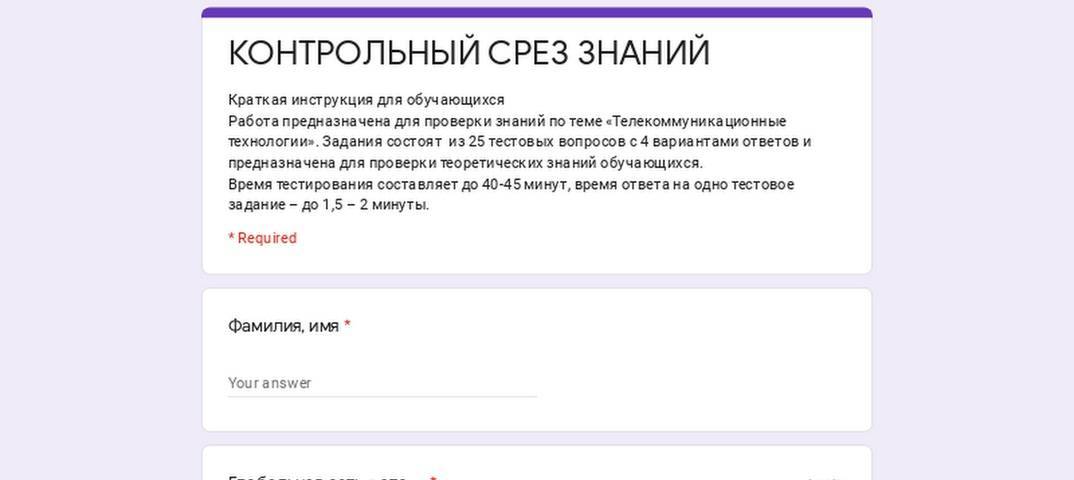

![[решено] как исправить «не найден xlive.dll»](https://setemonic.ru/wp-content/uploads/e/8/5/e85027cdd1124a3c4913b848794fbaf9.jpeg)
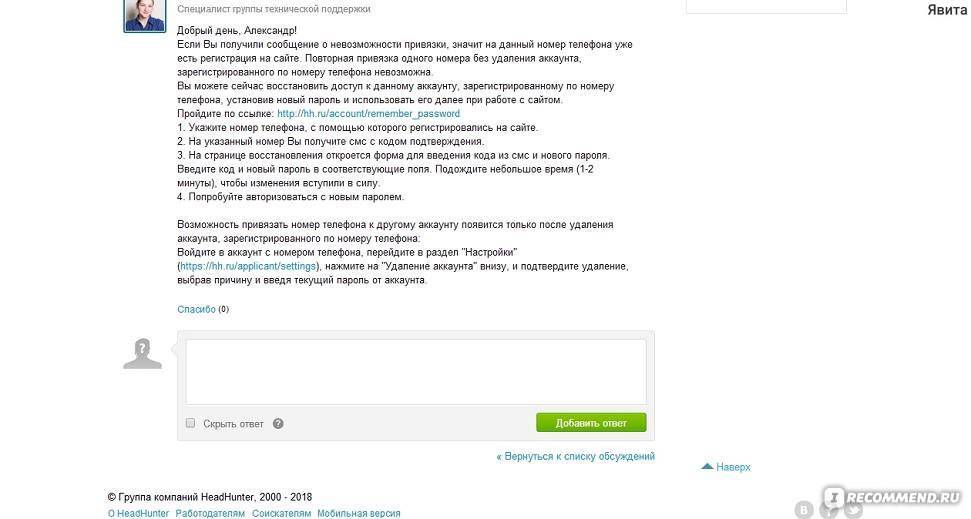

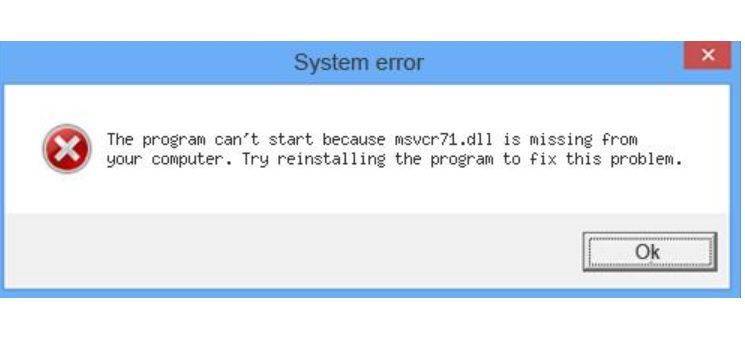

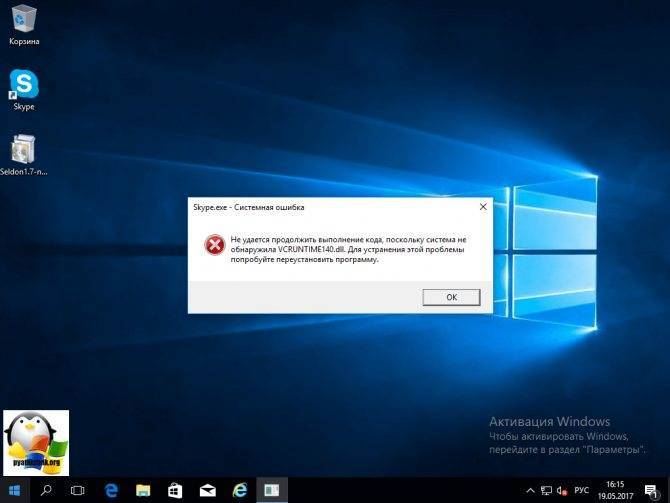

![[решено] как исправить «не найден xlive.dll»](https://setemonic.ru/wp-content/uploads/4/9/5/495caec69dd93229dddcb1df4302fbb9.jpeg)
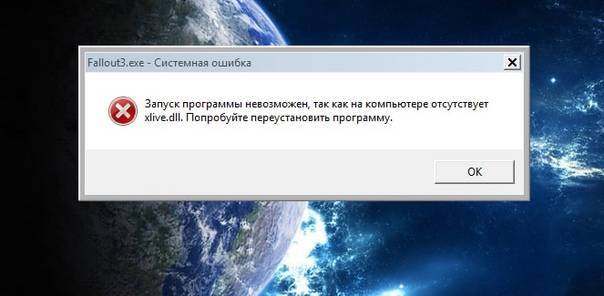


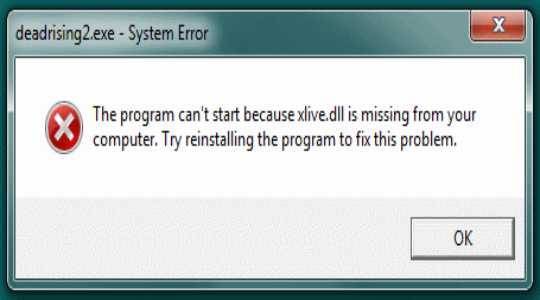

![[решено] как исправить «не найден xlive.dll»](https://setemonic.ru/wp-content/uploads/b/0/0/b00be8438b4d28b7b0735fd1c6a30c4b.jpeg)
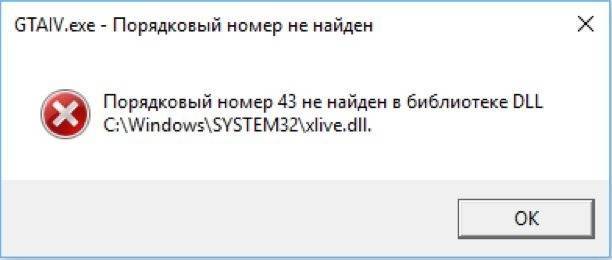
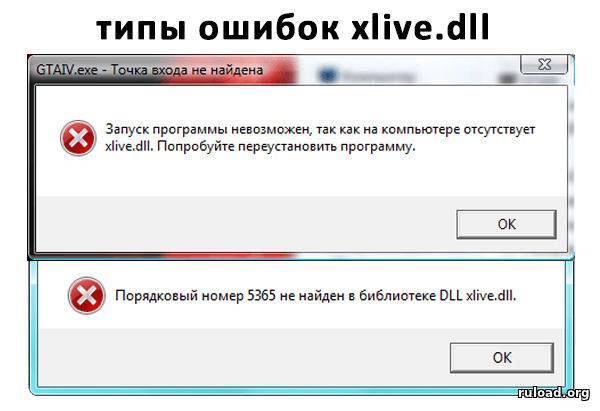
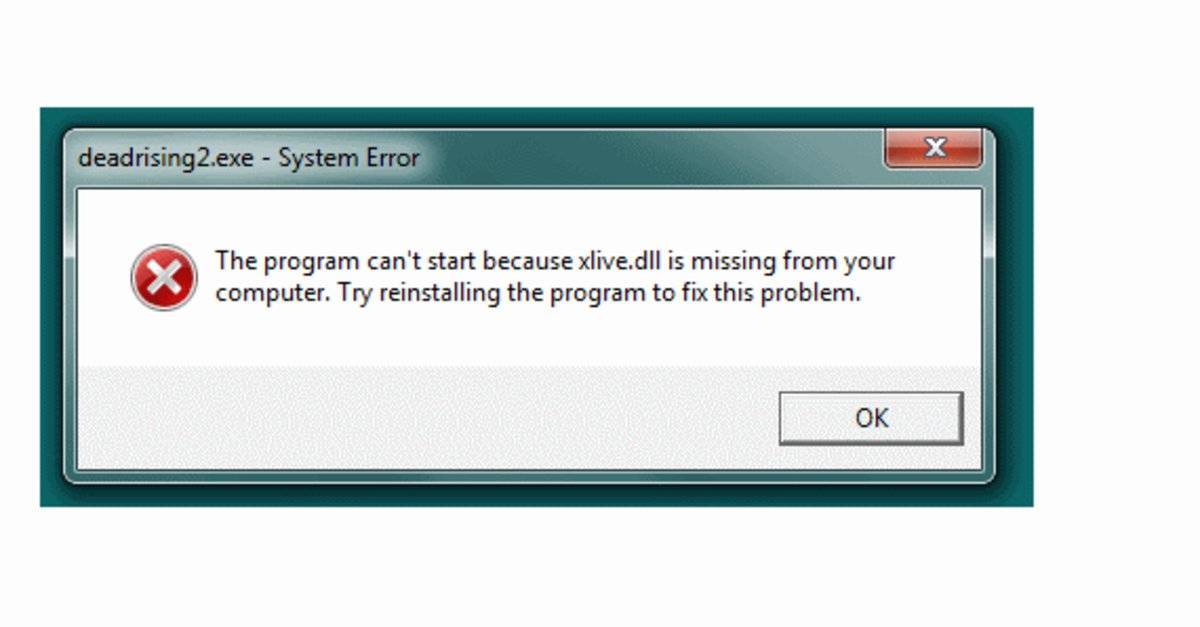
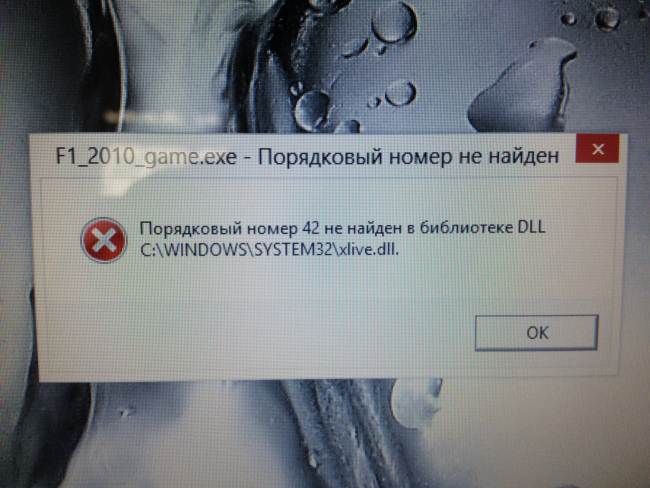
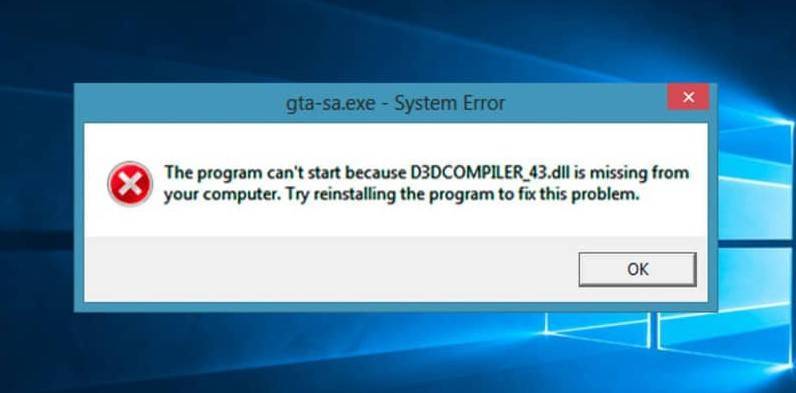

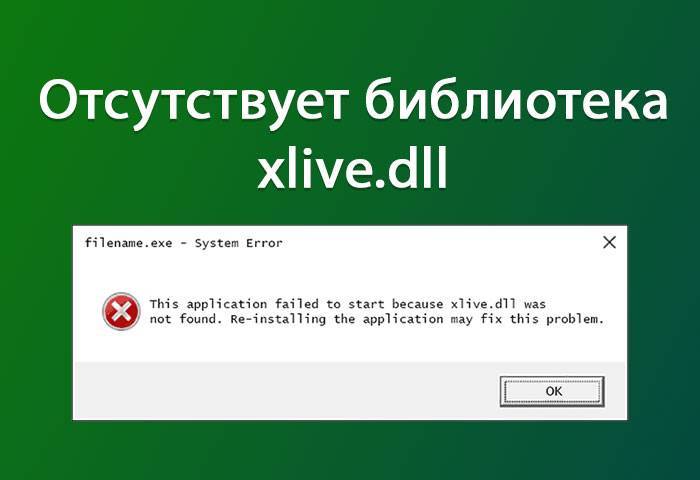
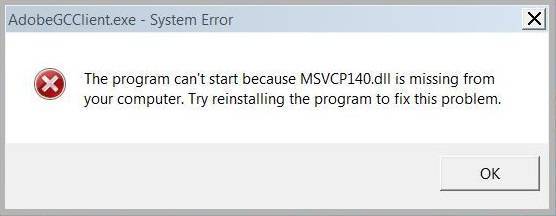
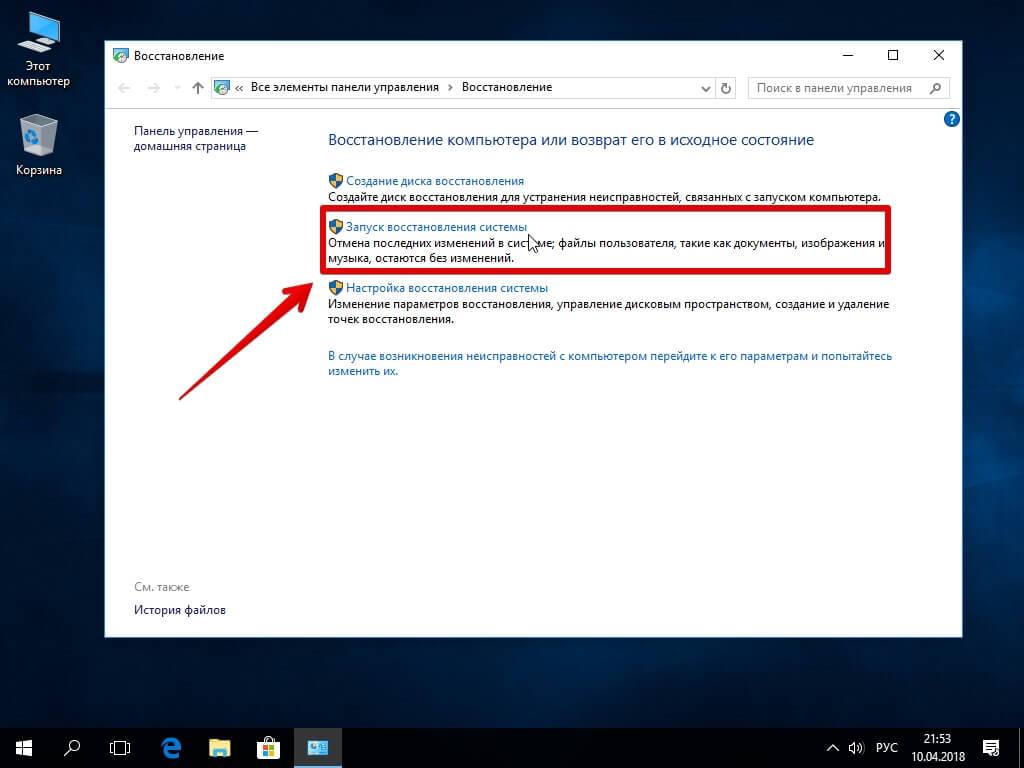
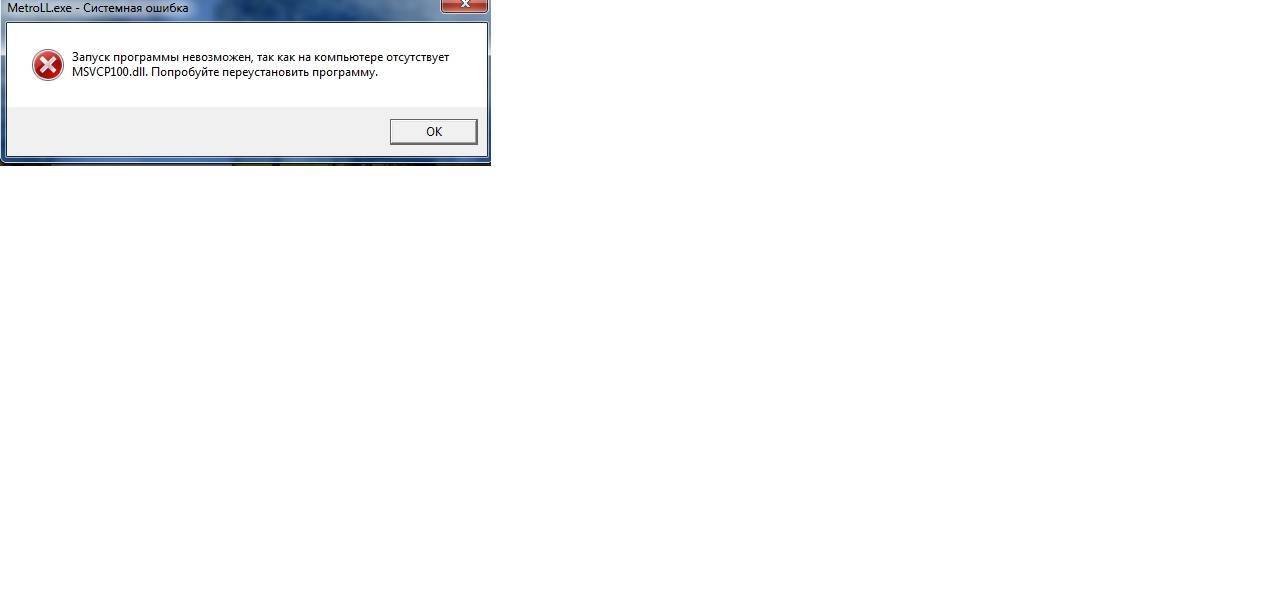

![Скачать файл xlive.dll для gta 4 [решение ошибки]- gta-mania](https://setemonic.ru/wp-content/uploads/3/b/3/3b3f413df88046cfdf2448420c8ac1be.jpeg)